

ABBYY Screenshot Reader nie jest standardowym zrzutem ekranu z wyborem obszarów do fotografowania ekranu monitora, wbudowanym edytorem graficznym i dodatkowymi funkcjami, takimi jak udostępnianie zdjęć w sieciach społecznościowych lub publikowanie ich na darmowych stronach z hostingiem zdjęć. Program oferuje bardzo skromną funkcjonalność w odniesieniu do części fotografowania ekranu. Istnieją tylko podstawowe funkcje tworzenia migawek poszczególnych obszarów - cały ekran, osobno okna, osobne obszary prostokątne.

Opóźnienie w tworzeniu zrzutu ekranu nie jest konfigurowalne, ale zapewnia jedynie wstępnie zdefiniowane 5 sekund na przygotowanie. Nie ma tworzenia zdjęć z przewijaniem, ani wbudowanego edytora graficznego, ani możliwości pobierania wideo z ekranu monitora, nie ma żadnych dodatkowych funkcji komunikacyjnych.
Jednak program ABBYY Screenshot Reader może nadal interesować wielu użytkowników - w końcu minimalny zestaw narzędzi do tworzenia zrzutów ekranu jest uzupełniony bardzo unikalną funkcją konwersji zrzutów ekranu na tekst. Program zawiera technologię optycznego rozpoznawania znaków ABBYY, która specjalizuje się w tworzeniu oprogramowania do konwersji obrazów na tekst. W szczególności do rozpoznawania tekstu na rynku oprogramowania ABBYY FineReader jest dość popularnym produktem (czytaj więcej o programach do rozpoznawania tekstu z obrazka). Jego zdolność do konwertowania obrazów na tekst w formacie zrzutu ekranu i prezentowana w osobnym programie ABBYY Screenshot Reader.
Niezależnie od tego, czy jest to książka PDF, biblioteka internetowa czy zwykła strona, na której kopiowanie wyświetlanych materiałów jest zabronione, czy to jakiekolwiek drukowane informacje w formacie obrazów, prezentacji, multimediów - problem można łatwo rozwiązać, tworząc zrzut ekranu z żądanej części ekranu i przekształcając go w tekst „w locie” „.
Program ABBYY Screenshot Reader, podobnie jak inne oprogramowanie tego programisty, jest płatny. Wersja testowa programu jest dostępna na stronie internetowej firmy, którą można przetestować za darmo przez 15 dni..
Po zainstalowaniu wersji próbnej programu ABBYY Screenshot Reader przy pierwszym uruchomieniu należy wybrać opcję „Kontynuuj”.
Program nie wykona żadnych zrzutów ekranu, dopóki wersja próbna nie zostanie zarejestrowana. Najłatwiej to zrobić, wybierając pierwszą proponowaną metodę rejestracji - przez Internet.
Po wypełnieniu wymaganych pól formularza rejestracyjnego program będzie działał.
Jak każdy zrzut ekranu, Screenshot Reader znajduje się w zasobniku systemowym, z którego można szybko wywołać okno z funkcjami programu. Aby utworzyć zwykły zrzut ekranu w oknie programu, musisz wybrać obszar fotografowania i dalszą część obrazu - kopiowanie do schowka lub zapisywanie w pliku. Jeśli klient e-mail jest zainstalowany w systemie, możesz skorzystać z okazji, aby utworzyć zrzut ekranu jako załącznik wiadomości e-mail. Ponadto w rzeczywistości pozostaje nacisnąć przycisk przechwytywania ekranu.

Program ABBYY Screenshot Reader zapisuje zrzuty ekranu do standardowych formatów plików graficznych - BMP, jpg, png.

Aby narzędzie rozpoznało tekst z ekranu, w jego oknie należy ustawić żądany język i wybrać metodę wyprowadzania danych z listy rozwijanej w kolumnie „Transfer”. Jest to kopiowanie rozpoznanego tekstu lub tabel do schowka, a także bezpośrednie zapisywanie ich w pliku. Aby program nie przetwarzał niepotrzebnych elementów, lepiej wybrać okno lub prostokątny obszar ekranu jako temat.

Zapisywanie tekstu i tabel jest możliwe w plikach TXT i RTF, a także w plikach Microsoft Word i Excel.

Kilka sekund - zrzut ekranu zostanie przekonwertowany na tekst.
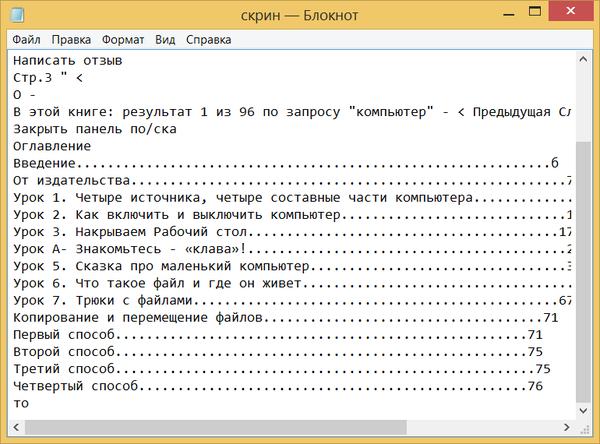
Program ABBYY Screenshot Reader rozpoznaje teksty w 179 językach, a jeśli mamy do czynienia z językiem innym niż rosyjski i angielski wstępnie zainstalowany w oknie programu, możesz go zainstalować, wybierając z listy obsługiwanych.

Narzędzie jest tak minimalistyczne, że w jego ustawieniach nie znajdziesz nic oprócz możliwości zamontowania na innych oknach, usuwania programu ze startu, włączania i wyłączania dźwięku.

Skróty klawiszowe są dostępne dla najczęściej używanych funkcji..

Oficjalna strona programu: http://www.abbyy.ru/download/screenshot_reader
Miłego dnia!











